Apple、Mac、または iOS に関する技術的な質問がありますか? 答えは見つかります。今回は、 Mac版 Apple Mail のお気に入りバーが気に入らず、削除したいと考えている読者がいます。お気に入りバーは非常に便利ですが、メールの使用方法によっては、すべての人に適しているとは限りません。そのため、必要に応じてお気に入りバーをダンプする方法を説明します。
質問
Yosemite をダウンロードし、Apple のメール アプリを使用して Gmail を取得しました。サイドバーには受信トレイ、送信済みなどのリストが表示されますが、上部に水平方向にメールボックス、受信トレイ、送信済みなどが表示されます。メールボックスの横にある上部のバーを削除したいと考えています。サイドバーの下にあるものと重複しているため、なぜこれらが存在するのかわかりません。
答え
あなたは、Apple Mail のお気に入りバー (ツールバーのすぐ下、ウィンドウのコンテンツの上にあるバー) と呼ばれる Apple Mail の友人のことを話しているに違いありません。このバーでは、よく使用されるメールボックスや並べ替えオプションに簡単にジャンプでき、キーボード ショートカットを使用してお気に入りのいずれかにジャンプすることもできます。Command + 1 を押すと、お気に入りの下にリストされている最初のフォルダーに移動し、Command + 2 を押すと 2 番目のフォルダーに移動します。 、 等々。ただし、気に入らない場合は簡単に削除できます。削除するには 2 つの方法があります。
1. Shift + Option + Command + H のキーボード ショートカットを使用するか、
2. [表示] > [お気に入りバーを非表示] を選択します。
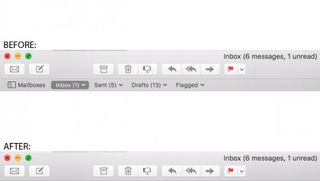
お気に入りバーを元に戻すには、上記のコマンドを繰り返すだけです。お気に入りバーを非表示にすることに大きな利点はありませんが、それを削除すると、メッセージ コンテンツ用に (少量ではありますが) より多くの画面領域が与えられることになります。
Apple の技術的な質問がありますか? [email protected]に電子メールを送信してください。
